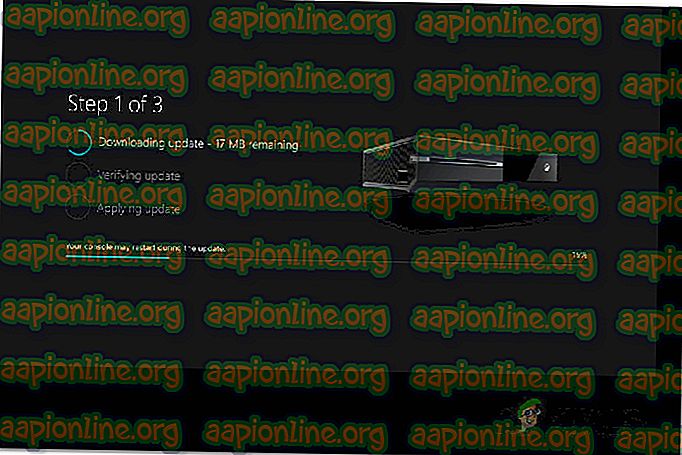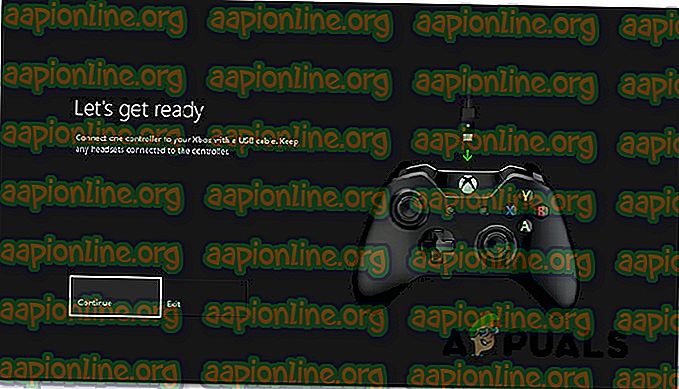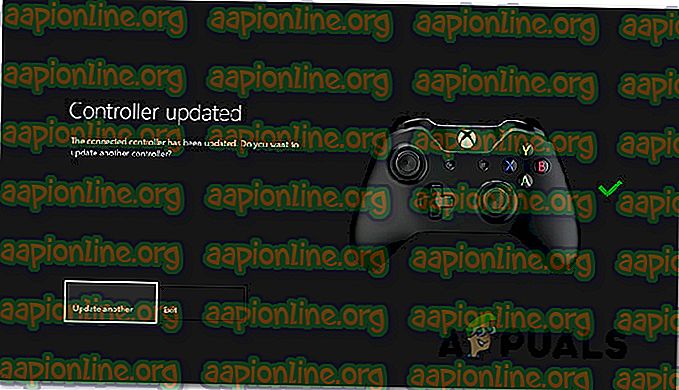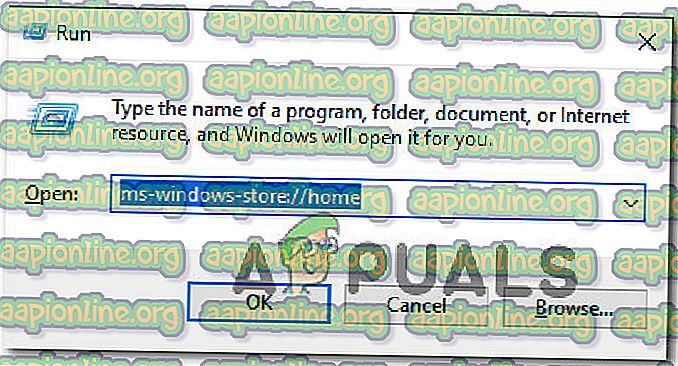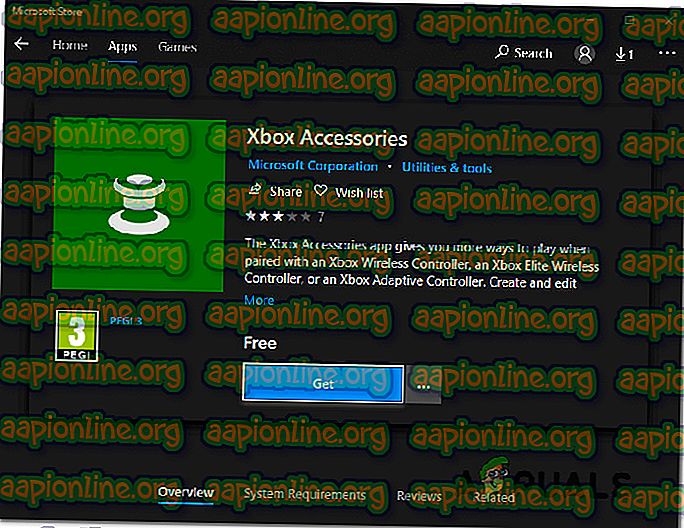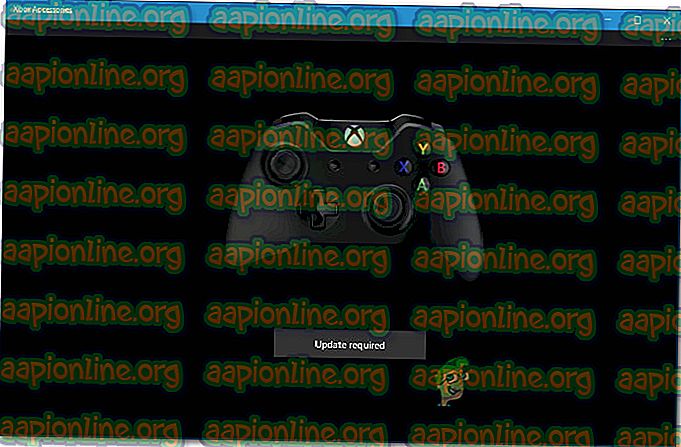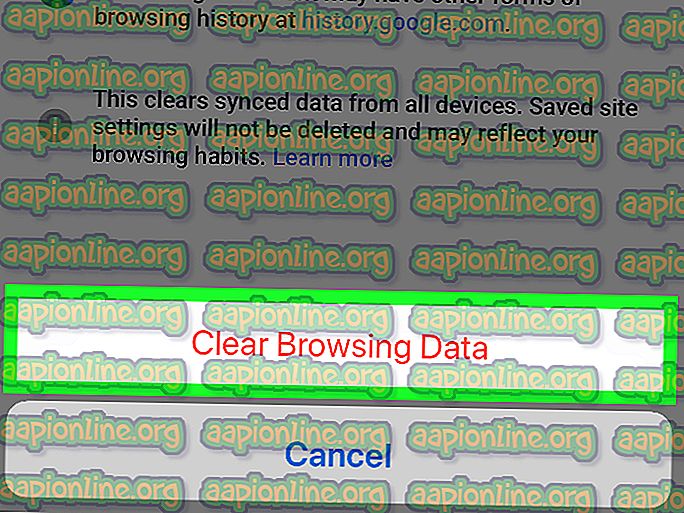Pataisymas: „Xbox One“ valdiklis neatpažįsta ausinių
Keli vartotojai praneša, kad negali priversti „Xbox One“ valdiklio atpažinti laisvų rankų įrangos. Pranešama, kad ši problema kyla tiek su laidinėmis, tiek su belaidėmis ausinėmis, kai valdiklis yra prijungtas prie „Xbox One“ konsolės arba kompiuterio. Daugeliu atvejų paveikti vartotojai praneša, kad problema kyla dėl oficialių „Microsoft“ ausinių arba trečiųjų šalių ausinių, kurios turėtų būti suderinamos su „Xbox One“ valdikliais.

Dėl ko „Xbox One“ valdikliui kyla laisvų rankų įrangos problemų?
Mes ištyrėme šią problemą, ieškodami įvairių vartotojų ataskaitų ir taisymo strategijų, kurios šiuo atveju paprastai naudojamos problemai išspręsti. Remiantis tuo, ką surinkome, yra keli galimi kaltininkai, kurie gali sukelti šią konkrečią problemą:
- Sugedęs valdiklio ausinių lizdas - galite susidurti su šiomis problemomis, jei ausinių lizdas išėjo iš pagrindinės plokštės arba kilo problemų dėl paties ausinių lizdo. Tokiu atveju vienintelis kelias į priekį yra pakeisti „Xbox One“ valdiklį nauju (arba nusiųsti dabartiniam garantiją).
- Pasenęs „Xbox One“ valdiklis - tam tikrais atvejais (ypač jei naudojate 1-osios kartos valdiklį) turėsite atnaujinti valdiklio programinę-aparatinę įrangą, kad galėtumėte prie jo prijungti ausines. Tai galima padaryti iš pačios konsolės arba naudojant „Microsoft“ programą („Xbox“ priedus) kompiuteryje.
- Valdikliui reikalingos šviežios baterijos - tai gali atrodyti mažai tikėtinas kaltininkas, tačiau baterijoms ištuštėjus, valdiklis užprogramuotas palaipsniui išjungti akumuliatoriaus ištuštinimo funkcijas (tokias kaip garsas ir triukšmas), kad būtų taupomos likusios baterijos. Tokiu atveju problemą galite išspręsti tiesiog pakeisdami dabartines valdiklio baterijas naujomis.
- 3, 5 mm lizdas nėra patikimai prijungtas - ši problema dažnesnė, nei jūs galite tikėtis, daugiausia dėl to, kad 3, 5 mm lizdas linkęs jausti, kad jis buvo visiškai prijungtas, net kai jo nėra. Jei šis scenarijus yra tinkamas, problemą galite išspręsti įsitikinę, kad laisvų rankų įrangos / laisvų rankų įrangos adapteris yra tinkamai prijungtas.
- Sugedusios ar nesuderinamos laisvų rankų įranga - kaip ir galima tikėtis, šią problemą taip pat gali sukelti sugedusios laisvų rankų įranga. Kita galima problema yra ta, kad galbūt bandote prijungti laisvų rankų įrangą, nesuderinamą su „Xbox One“ valdikliais.
- „Xbox One“ programinės įrangos triktis - prieš kurį laiką „Microsoft“ tyliai sukūrė naujinį, kuris sugadino daugybės „Xbox One“ palaikomų ausinių funkcionalumą. Nuo to laiko „Microsoft“ ištaisė problemą naudodama taisomąją pataisą. Jei šis scenarijus yra tinkamas, galėsite išspręsti problemą atnaujinę konsolės programinę-aparatinę įrangą į naujausią versiją.
Jei ieškote pataisų, kurios leis jūsų laisvų rankų įrangai veikti kartu su „Xbox One“ valdikliu, šiame straipsnyje bus pateikti keli trikčių šalinimo vadovai. Žemiau rasite metodų, kuriuos kiti vartotojai, norėdami išspręsti tą pačią problemą, rinkosi neribotam laikui spręsdami problemą.
Jei norite būti kuo efektyvesni, patariame laikytis metodų tokia tvarka, kokia jie pateikiami. Vienas iš jų privalo išspręsti problemą pagal jūsų scenarijų.
1 būdas: atnaujinkite „Xbox One“ valdiklį
Privaloma užtikrinti, kad jūsų valdiklis būtų atnaujintas į naujausią programinę įrangą. Tokiu būdu užtikrinsite, kad visiškai išnaudosite „Xbox One“ stereo ausinių adapterio galimybes. Keletas paveiktų vartotojų pranešė, kad problema buvo išspręsta, ir jiems pavyko sėkmingai prijungti laisvų rankų įrangą po to, kai atnaujino „Xbox One“ valdiklį.
Valdiklio programinės įrangos atnaujinimo veiksmai bus skirtingi, atsižvelgiant į naudojamą įrenginį. Mes sukūrėme du atskirus vadovus, kurie atitiks visus įmanomus scenarijus.
Jei kyla problemų dėl valdiklio, prijungto prie „Xbox One“ konsolės, vadovaukitės pirmuoju vadovu. Jei iškilo problema, kai valdiklis yra prijungtas prie kompiuterio, atlikite antrą žingsnį.
Valdiklio atnaujinimas naudojant konsolę „Xbox One“
Nors valdiklį taip pat galite atnaujinti belaidžiu būdu, žinoma, kad tai atlikti per USB yra daug patikimiau. Atlikite šiuos veiksmus norėdami atnaujinti naudodami USB:
- Įjunkite konsolę, prisijunkite naudodami „Xbox Live“ paskyrą ir įsitikinkite, kad įdiegtas naujausias sistemos naujinys. Norėdami tai padaryti, eikite į Sistema> Nustatymai> Sistema> Atnaujinimai ir atsisiuntimai . Tada eikite į skirtuką Atnaujinimai ir pasirinkite Atnaujinti. Tada vykdykite ekrane pateikiamus nurodymus, kad atnaujintumėte konsolę į naujausią versiją.
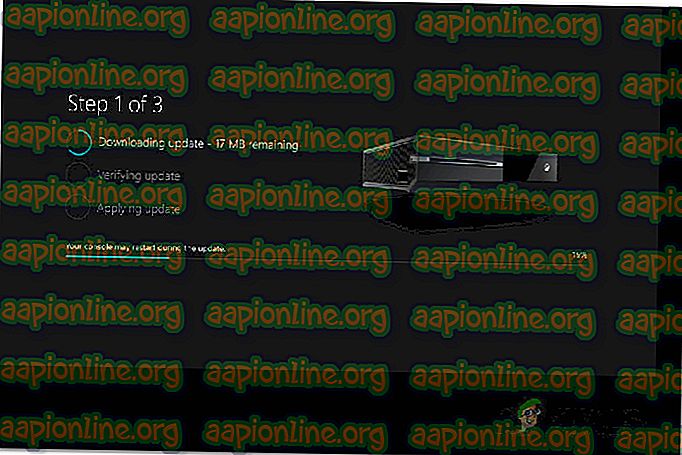
- Kai jūsų konsolės programinė įranga bus atnaujinta į naujausią, įkiškite stereo laisvų rankų įrangos adapterį į valdiklio apačią.
- Prijunkite savo valdiklį prie USB laido ir įjunkite jį į USB prievadą kairėje konsolės pusėje.
- Valdiklio atnaujinimo instrukcijos turėtų būti automatiškai parodytos po kelių sekundžių.
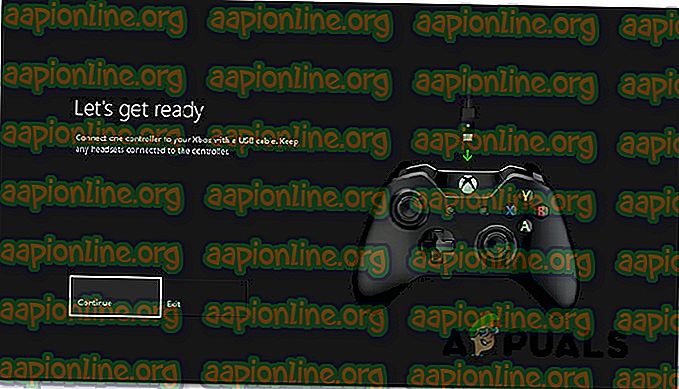
Pastaba: jei instrukcijos neatsiranda automatiškai, eikite į Sistema> „Kinect“ ir įrenginiai> Įrenginiai ir priedai ir pasirinkite valdiklį, kurį norite atnaujinti. Tada pasirinkite Device Info> Firmware version ir pasirinkite Continue.
- Vykdykite ekrane pateikiamus nurodymus, kad užbaigtumėte naujinimą. Kai procesas bus baigtas, atjunkite USB laidą, paleiskite konsolę iš naujo ir patikrinkite, ar ausinės dabar sėkmingai sujungtos.
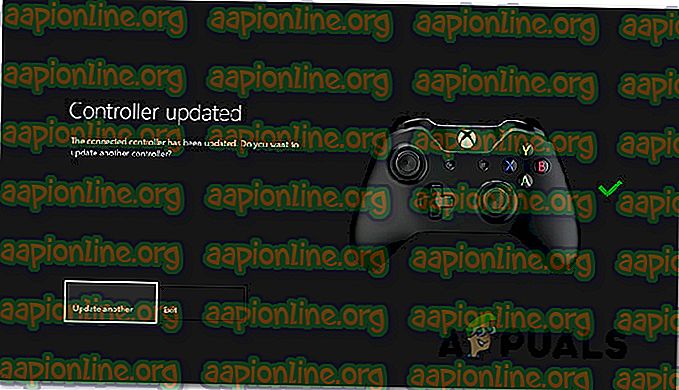
Jei vis tiek kyla ta pati problema, pereikite prie kito metodo, pateikto žemiau.
Valdiklio atnaujinimas naudojant kompiuterį
Jei susiduriate su problema, kai „Xbox One“ valdiklis yra prijungtas prie kompiuterio, ir neturite priemonių jo atnaujinti per konsolę, tai galite padaryti naudodamiesi „Xbox“ priedų programa. Štai ką jums reikia padaryti:
- Paspauskite „ Windows“ klavišą + R, kad atidarytumėte dialogo langą Vykdyti . Tada įveskite „ms-windows-store: // home“ ir paspauskite Enter, kad atidarytumėte „ Microsoft Store“ .
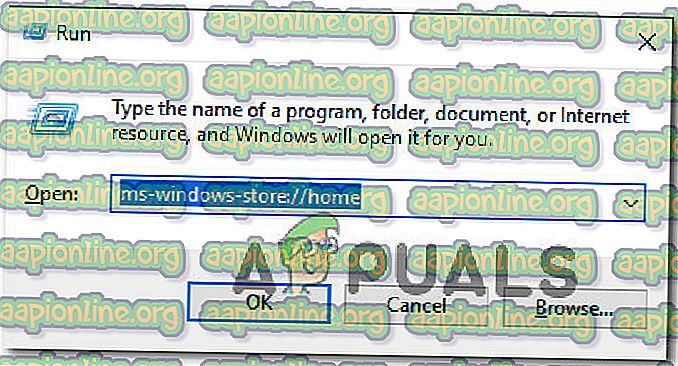
- „Microsoft“ parduotuvėje viršutiniame dešiniajame ekrano kampe naudokite paieškos funkciją, kad ieškotumėte „ Xbox Priedai “. Kai tik pateiksite teisingą sąrašą, spustelėkite „ Gauti“, kad atsisiųstumėte programą į savo kompiuterį.
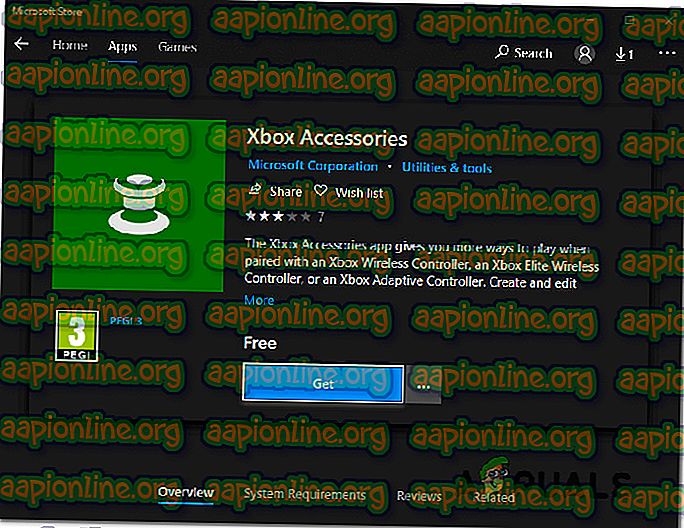
- Kai programa bus atsisiųsta ir įdiegta, paleiskite ją ir prijunkite „Xbox One“ valdiklį (naudodami USB kabelį arba „Xbox“ belaidį adapterį).
Pastaba: atminkite, kad jei dar neatnaujinote operacinės sistemos į „Anniversary Edition“ atnaujinimą, būsite paraginti tai padaryti.
- Kai poravimo procesas bus baigtas ir jūsų kompiuteris bus prijungtas, būsite paraginti pranešimu, kad reikia atnaujinti. Kai pamatysite raginimą, vykdykite ekrane pateikiamus nurodymus, kad įdiegtumėte naujinį.
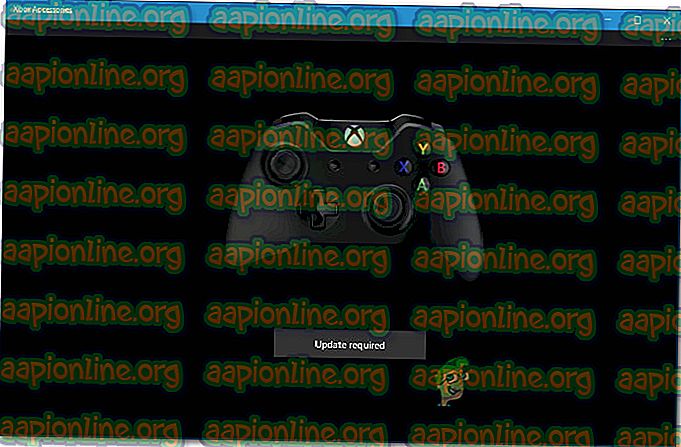
- Baigę procesą, paleiskite kompiuterį iš naujo ir patikrinkite, ar problema buvo išspręsta kito paleidimo metu.
Jei vis dar susiduriate su ta pačia problema, pereikite prie kito metodo, pateikto žemiau.
2 būdas: naudokite šviežias baterijas valdikliui
Kitas galimas kaltininkas, kuris gali atrodyti nekenksmingas, yra jūsų valdiklio baterijos. Mes matėme, kad ši problema atsiranda ir su „Xbox 360“ valdikliais. Baterijoms pritrūkus, kai kurios valdiklio funkcijos, tokios kaip garsas ir triukšmas, yra išjungiamos, kad būtų taupoma likusi energija.
Jei šis scenarijus tinka jūsų situacijai, gali būti, kad jūsų laisvų rankų įranga negali prisijungti, nes garso funkcija yra išjungta. Tai dar labiau tikėtina, jei bandote naudoti laidinį ryšį.

Tiesiog pašalinkite šią galimą priežastį iš kaltininkų sąrašo, pabandykite pakeisti savo valdiklio baterijas naujomis ir pažiūrėkite, ar problema vis dar išlieka.
Jei vis tiek kyla ta pati problema, pereikite prie kito metodo, pateikto žemiau.
3 būdas: įsitikinkite, kad 3, 5 mm stereofoninės ausinės yra tinkamai prijungtos
Kaip pranešė kai kurie paveikti vartotojai, ši problema taip pat gali kilti, jei naudojate laisvų rankų įrangos adapterį, kuris nėra tvirtai prijungtas prie valdiklio, arba jei „Stereo laisvų rankų įrangos 3.5“ laidas nėra patikimai prijungtas prie laisvų rankų įrangos adapterio.

Vieną kartą paspausdami nutildymo mygtuką galite patikrinti, ar tinkamai prijungti reikiami prievadai. Jei šviesos diodas užsidega iškart, kai paspaudžiate mygtuką Nutildyti, ryšys veikia kaip numatyta.
Jei išbandėte šią teoriją ir paaiškėja, kad laisvų rankų įrangos adapteris tinkamai prijungtas prie jūsų valdiklio, pereikite prie kito metodo, pateikto žemiau.
4 būdas: laisvų rankų įrangos ir valdiklio tikrinimas
Kitos galimos problemos, dėl kurių gali kilti problema, yra sugedusi laisvų rankų įranga arba sugedęs „Xbox One“ valdiklis. Laimei, yra keletas nesudėtingų trikčių šalinimo veiksmų, kurie leis jums žinoti, ar problema yra viena iš jūsų priedų.
Turėdami tai omenyje, pirmiausia įjunkite laisvų rankų įrangos adapterį į kitą įrenginį (nešiojamąjį kompiuterį, asmeninį kompiuterį, išmanųjį telefoną) ir pažiūrėkite, ar jis veikia. Jei taip yra, labai tikėtina, kad jūs turite reikalų su netinkamu valdikliu. Jei laisvų rankų įranga neveikia kitame įrenginyje, greičiausiai reikės pakeisti ausines.
Jei turite antrą valdiklį, taip pat galite pabandyti prie jo prijungti laisvų rankų įrangą ir išsiaiškinti, ar laisvų rankų įranga vis dar neveikia.
Jei šie patikrinimai nenurodė ausinių ar valdiklio gedimo, pereikite prie kito metodo, pateikto žemiau.
5 būdas: „Xbox One“ maitinimo ciklo atlikimas
Kaip pranešė kai kurie vartotojai, gali būti, kad šią problemą išspręsite atlikę visą „Xbox One“ konsolės maitinimo ciklą (nepriklausomai nuo to, kurią versiją naudojate).
Šis metodas bus efektyvus, jei jūsų problemą sukėlė „Xbox“ prietaisų skydelio triktis. Nors jei atnaujinote konsolės programinės aparatinės įrangos versiją į naujausią versiją, jums nebeteks susidurti su šia problema.
Bet jei vis dar sprendžiate tą pačią problemą, pateikiame trumpą vadovą, kaip fiziškai įjungti „Xbox One“ konsolės maitinimą:
- Paspauskite ir palaikykite „Xbox One“ maitinimo mygtuką (konsolės priekyje) 10 ar daugiau sekundžių. Pageidautina, kad maitinimo mygtuką laikytumėte tol, kol užsidegs šviesos diodas.
- Prieš vėl įjungdami konsolę, palaukite maždaug kelias minutes, dar kartą paspausdami konsolės mygtuką „Xbox“.
- Jei matote žalią „Xbox One“ įkrovos animaciją, tai reiškia, kad procedūra buvo sėkminga.

- Jei „Xbox One“ patenka tiesiai į prietaisų skydelį (be animacijos), pakartokite aukščiau aprašytą procesą, nes procedūra nebuvo sėkminga.
- Kai paleisite, pabandykite prijungti laisvų rankų įrangą ir pažiūrėkite, ar problema išspręsta.
Jei vis tiek kyla ta pati problema, pereikite prie kito metodo, pateikto žemiau.
6 būdas: gamyklinių parametrų atkūrimas
Jei nuėjote taip toli be rezultato, didelė tikimybė, kad problemą iš tikrųjų galėjo sukelti jūsų konsolės OS programinės įrangos problema. Šiuo atveju paveikti vartotojai pranešė, kad atlikus minkštųjų gamyklinių parametrų atkūrimą, didžiausia tikimybė išspręsti laisvų rankų įrangos problemą.
„Soft“ nustatymas iš naujo atnaujins visus OS komponentus, nepažeisdamas jūsų žaidimų ir programų duomenų. Čia yra trumpas vadovas, kaip atkurti gamyklinius parametrus:
- Atidarykite „Xbox“ konsolę ir paspauskite mygtuką „Xbox“, kad atidarytumėte vadovo meniu.
- Vadovo meniu eikite į Sistema> Nustatymai> Sistema> Konsolės informacija .
- „ Console“ informacijos skirtuko lape pasirinkite Reset console .

- Meniu Atstatyti konsolę pasirinkite Atstatyti ir laikyti mano žaidimus ir programas .

- Palaukite, kol procesas bus baigtas, tada patikrinkite, ar problema išspręsta.